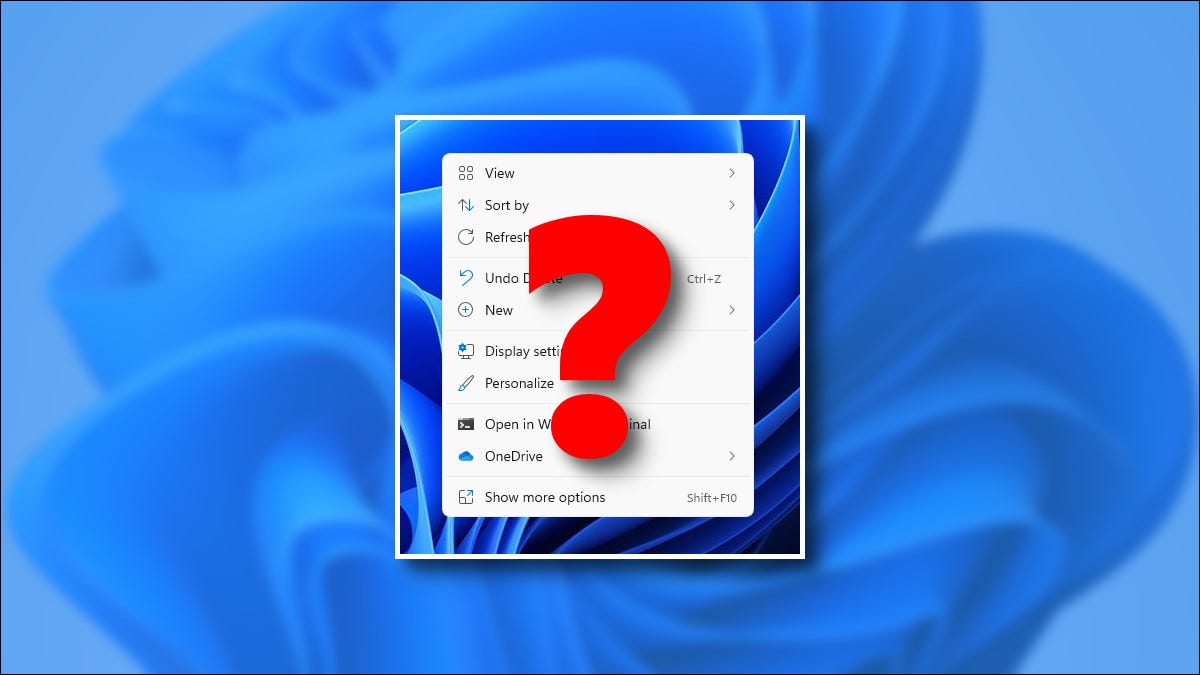
Si vous avez effectué une mise à niveau vers Windows 11, vous pouvez être confus par le nouveau menu contextuel du clic droit dans l'explorateur de fichiers. Où sont toutes les alternatives que vous avez l'habitude de voir dans Windows 10 et versions antérieures de Windows? Nous vous aiderons à les trouver.
Ils sont enterrés dans le menu “Afficher plus d'options” (Changement + F10)
En Windows 11, Microsoft a créé un nouveau cadre pour le menu contextuel du clic droit dans l'explorateur de fichiers et le bureau Windows. Développeurs d'applications familiarisés avec Windows 11 ils peuvent ajouter des options à ce menu comme ci-dessus (une fois qu'ils ont mis à jour leurs applications).
Mais pour l'instant, vous exécutez peut-être d'anciennes applications héritées qui n'ont pas été mises à niveau vers Windows 11. Si c'est ainsi, vous pouvez trouver le menu contextuel hérité en cliquant avec le bouton droit de la souris et en sélectionnant “Afficher plus d'options”. Ou vous pouvez choisir un élément et appuyer sur Shift + F10 sur votre clavier.
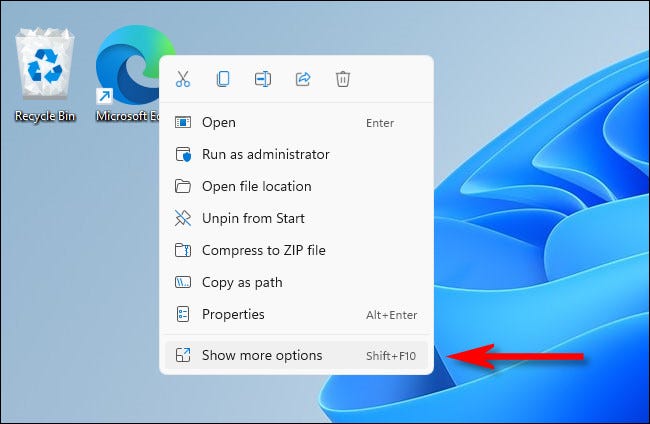
Après avoir choisi “Afficher plus d'options”, le menu contextuel de style Windows apparaîtra 10, avec toutes les alternatives classiques, y compris des étiquettes de texte pour des opérations telles que “Copier” et “Effacer”.
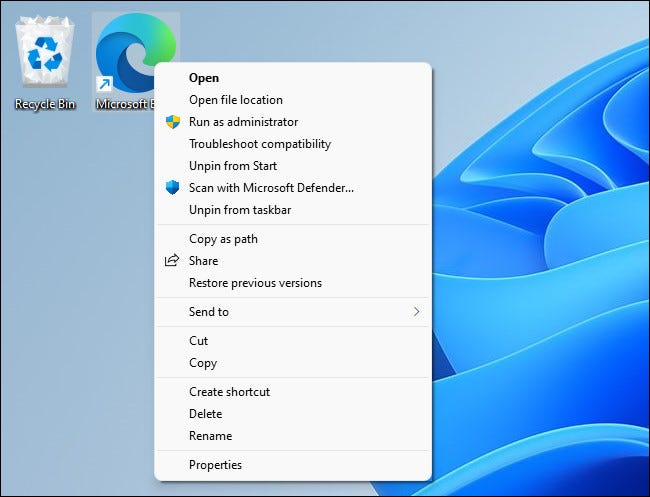
Et c'est ça. Appelez le nouveau menu à tout moment et cliquez sur une option pour l'utiliser. Sûr, il est difficile d'avoir deux clics au lieu d'un, mais c'est ainsi que Microsoft le veut.
EN RELATION: Les petits boutons du menu contextuel de Windows 11 ils vont confondre les gens
Comment passer définitivement au menu contextuel classique
En octobre 2021, il est toujours possible de revenir au menu contextuel du bouton droit de la souris dans le style classique de Windows 10 en Windows 11. Mais pour le faire, vous devrez modifier quelques éléments dans le registre de votre système. Par chance, nous avons écrit un guide qui explique comment faire revenir les menus contextuels classiques, et vous pouvez même télécharger un fichier de registre d'édition rapide et commencer en quelques clics.
Cette astuce de registre peut ne pas fonctionner de façon permanente, Mais pour l'instant, pourrait vous aider à faciliter votre transition vers Windows 11 en vous apportant quelque chose de familier. Bonne chance!
Articles Similaires
- La dernière mise à jour de Windows 11 aggrave le problème du processeur AMD
- Pourquoi ne puis-je pas redimensionner le menu Démarrer ou la barre des tâches dans Windows 11?
- Le sous-système Windows de Windows 11 pour Linux, vous obtenez des mises à jour plus rapides
- Comment changer votre fuseau horaire dans Windows 11






